Denne enkle prosessen gjør det mulig å redusere antallet HTTP-forespørsler at nettstedet ditt er å tjene ved å tillate mer enn én matt farge for GIF-bilder. Du kan, ved å legge til slag, gjøre noen gjennomsiktig GIF arbeid i de fleste situasjoner. Målet er å ha en gjennomsiktig GIF med flere matte farger slik at det kan brukes på forskjellige bakgrunnsfarger.
Trinn
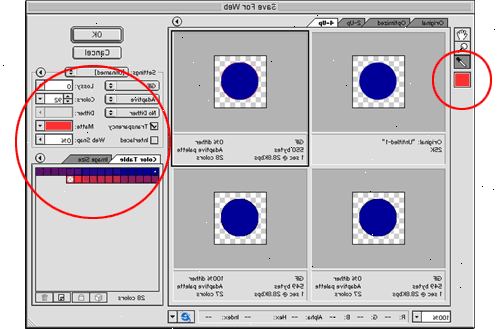
- 1Lag så mange objekter som du trenger. Hvert objekt vil ha en annen matt farge.
- 2Velg ett av objektene.
- 3Gå til utseendet panel.
- 4Klikk på nedover pilen som peker i øvre høyre hjørne av Utseende panel. Dette bringer opp en kontekstmenyen.
- 5Velg legg til ny hjerneslag. Du bør gjøre det på denne måten hvis objektet allerede har et hjerneslag brukes til det. Du kan bruke flere slag til et objekt ved hjelp av denne metoden.
- 6Velg slag i Utseende Panel, hvis det ikke allerede er valgt.
- 7Gi hjerneslag en farge i Farge-panelet.
- 8Gå til hjerneslag panel.
- 9Juster slag på utsiden i Strek-panelet (med objekt er markert, og slaget valgt i Utseende Panel).
- 10Gi hvert objekt sitt eget slag farge basert på bakgrunn du har. Du kan bruke pipetteverktøyet til nøyaktig velge strøkfargen (husk å holde nede Shift å ikke påvirke objektets fyll!)
- 11Lagre bildet når du er ferdig med å gi dine gjenstander slagene de trenger.
- 12Naviger til filen menyen for å lagre for web og enheter.
- 13Slå på åpenhet i GIF-innstillinger, og velg Ingen for Matte innstillingen.
- 14Beundre arbeidet ditt.
Tips
- Du kan også bruke flere strøk til et objekt med Utseende panelet i Illustrator. Bruke metoden som er beskrevet ovenfor.
Ting du trenger
- Adobe Illustrator
